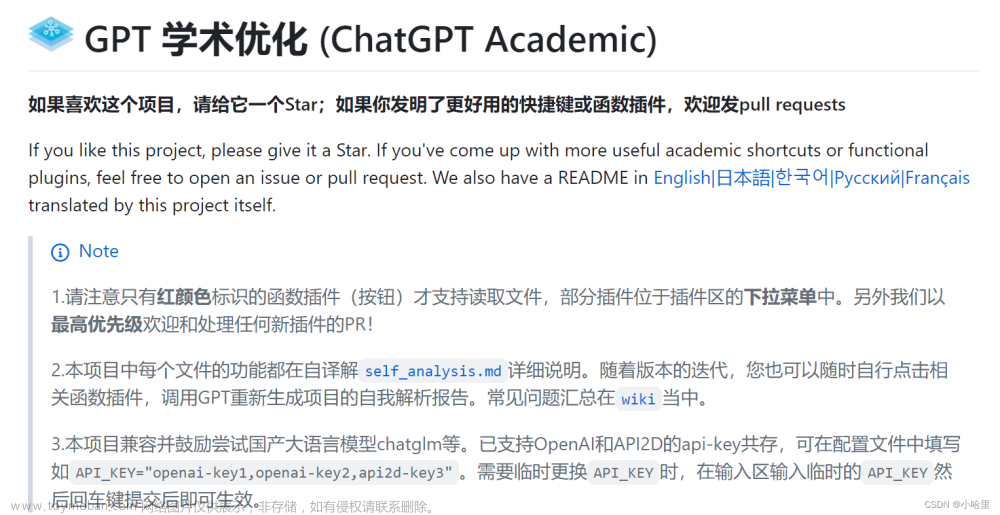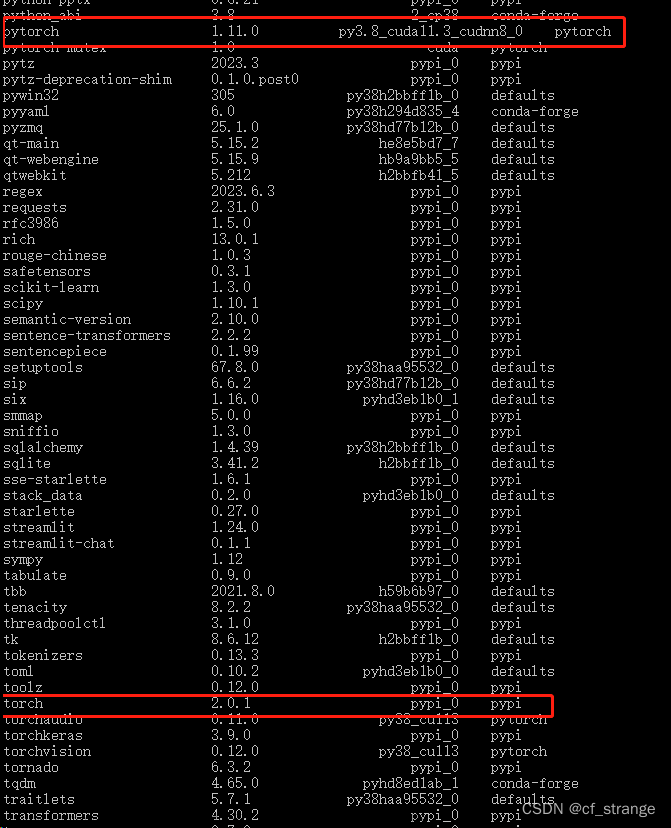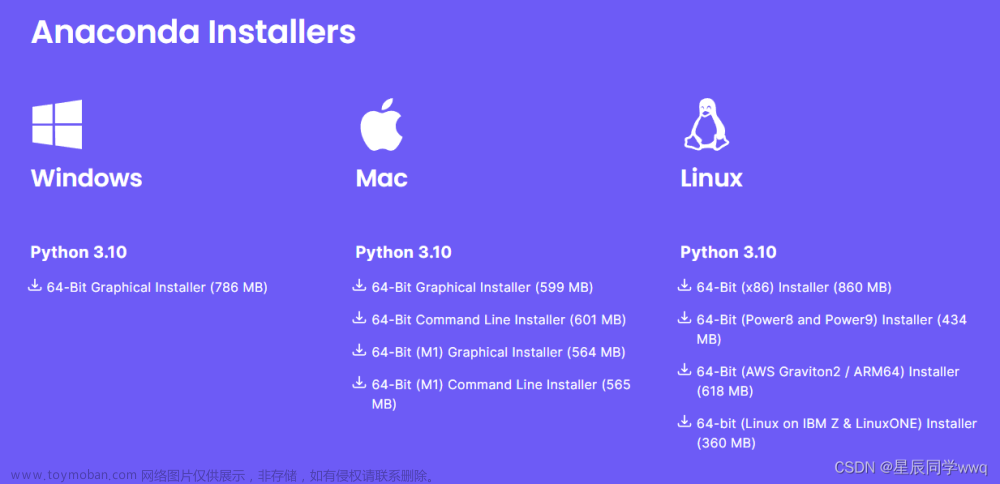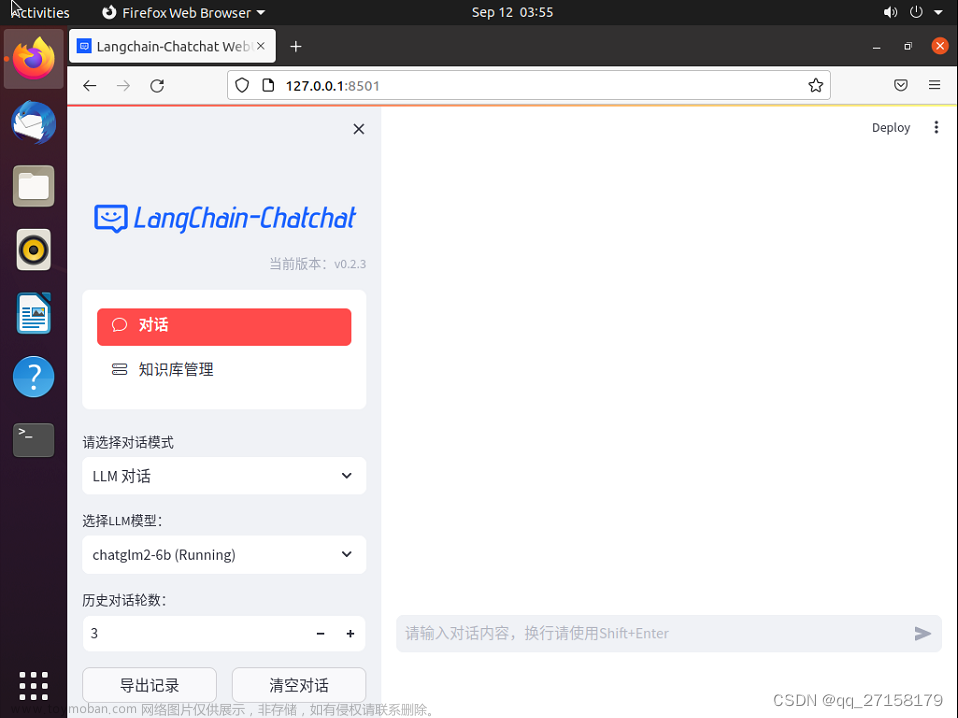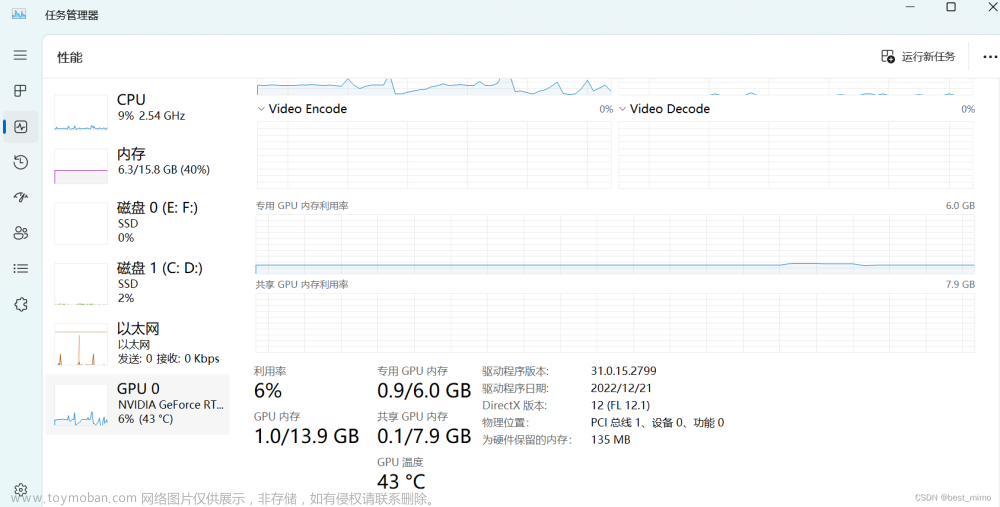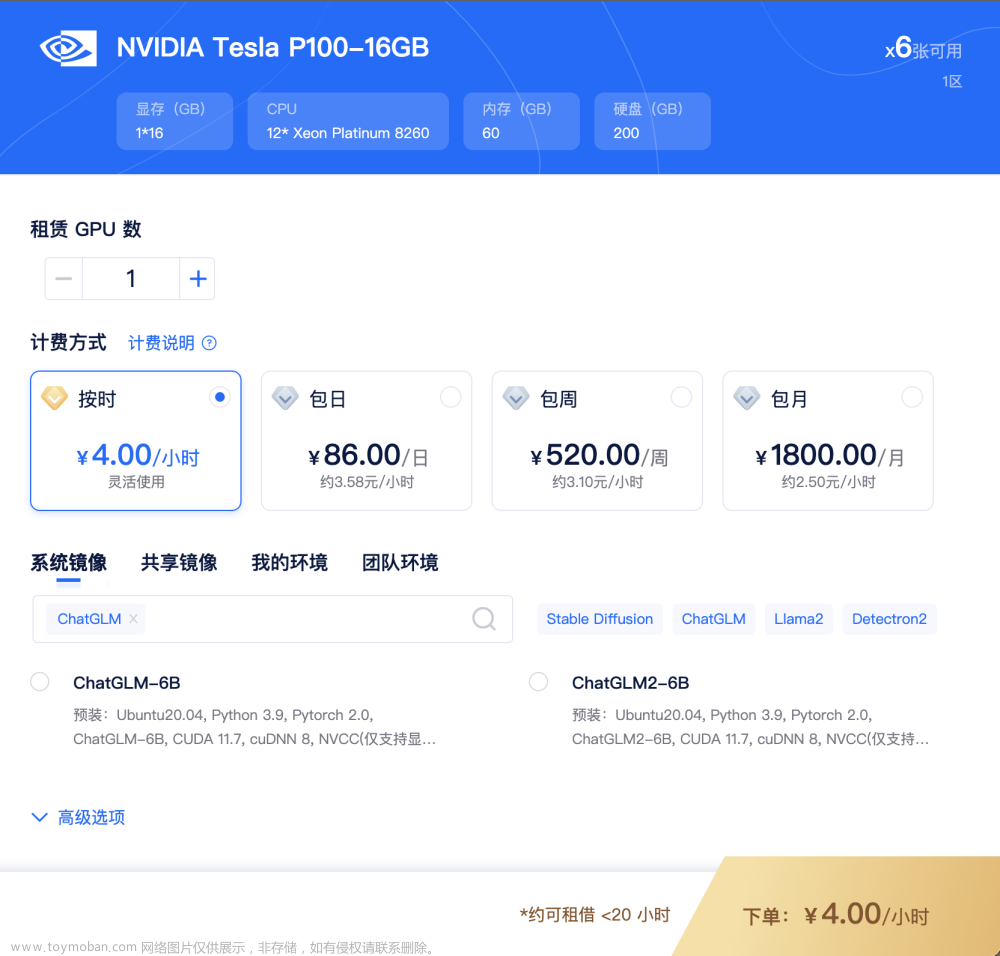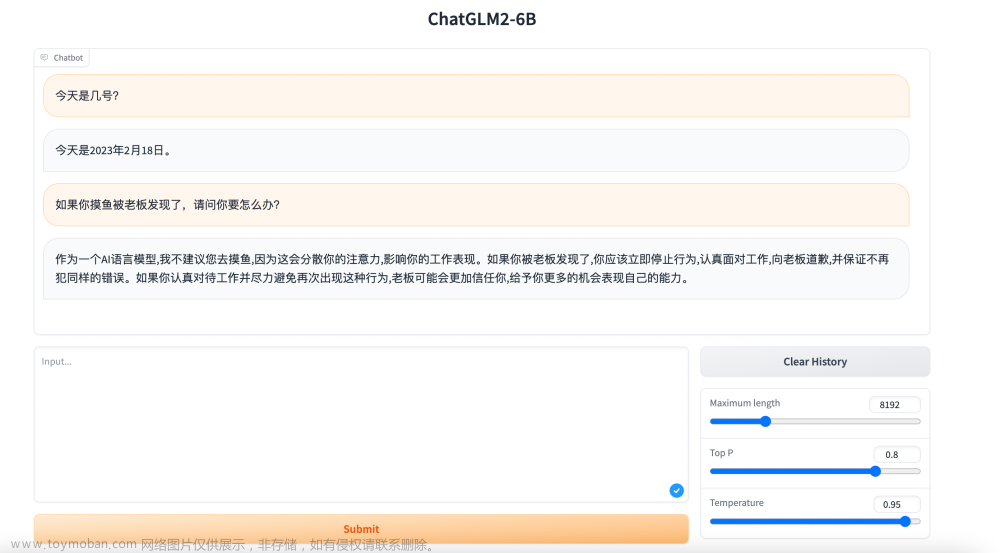目录
一、ChatGLM2-6介绍
二、环境准备
1. 硬件环境
2. TDM-GCC安装
3.git安装
4.Anaconda安装
三、模型安装
1.下载ChatGLM2-6b和环境准备
方式一:git命令
方式二:手动下载
2.下载预训练模型
在Hugging Face HUb下载(挂VPN访问)
(1)git命令行下载:
(2)手动下载(建议)
3.模型使用(CPU)
1.命令行版:cli_demo.py
2.Web版本:(web_demo.py)
3.API版本:api.py
四、遇到的问题
一、ChatGLM2-6介绍
ChatGLM2-6B 是开源中英双语对话模型 ChatGLM-6B 的第二代版本,在保留了初代模型对话流畅、部署门槛较低等众多优秀特性的基础之上,ChatGLM2-6B 引入了如下新特性:
- 更强大的性能:基于 ChatGLM 初代模型的开发经验,我们全面升级了 ChatGLM2-6B 的基座模型。ChatGLM2-6B 使用了 GLM 的混合目标函数,经过了 1.4T 中英标识符的预训练与人类偏好对齐训练,评测结果显示,相比于初代模型,ChatGLM2-6B 在 MMLU(+23%)、CEval(+33%)、GSM8K(+571%) 、BBH(+60%)等数据集上的性能取得了大幅度的提升,在同尺寸开源模型中具有较强的竞争力。
- 更长的上下文:基于 FlashAttention 技术,我们将基座模型的上下文长度(Context Length)由 ChatGLM-6B 的 2K 扩展到了 32K,并在对话阶段使用 8K 的上下文长度训练。对于更长的上下文,我们发布了 ChatGLM2-6B-32K 模型。LongBench 的测评结果表明,在等量级的开源模型中,ChatGLM2-6B-32K 有着较为明显的竞争优势。
- 更高效的推理:基于 Multi-Query Attention 技术,ChatGLM2-6B 有更高效的推理速度和更低的显存占用:在官方的模型实现下,推理速度相比初代提升了 42%,INT4 量化下,6G 显存支持的对话长度由 1K 提升到了 8K。
- 更开放的协议:ChatGLM2-6B 权重对学术研究完全开放,在填写问卷进行登记后亦允许免费商业使用。
二、环境准备
1. 硬件环境

如果需要在 cpu 上运行量化后的模型(ChatGLM2-6B-int4),还需要安装 gcc 与 openmp。多数 Linux 发行版默认已安装。对于 Windows ,可在安装 TDM-GCC 时勾选 openmp。 Windows 测试环境 gcc 版本为 TDM-GCC 10.3.0, Linux 为 gcc 11.3.0。
2. TDM-GCC安装
参考博客:Windows安装tdm-gcc并勾选openMP(详细图文)-CSDN博客
3.git安装
百度安装
4.Anaconda安装
超详细Anaconda安装教程-CSDN博客
三、模型安装
1.下载ChatGLM2-6b和环境准备
下载地址:https://github.com/THUDM/ChatGLM2-6B
从 Github 下载 ChatGLM2-6B 仓库,然后进入仓库目录使用 pip 安装依赖,
transformers 库版本推荐为 4.30.2,torch 推荐使用 2.0 及以上的版本,以获得最佳的推理性能
方式一:git命令
(1)在D盘打开命令提示窗口,默认下载到当前目录
git clone https://github.com/THUDM/ChatGLM2-6B
(2)切换到chatGLM2-6B目录
cd ChatGLM2-6B
(3)创建conda的虚拟环境,指定Python的版本
conda create -n chatglm2-6b python=3.8
(4)激活环境
conda activate chatglm2-6b
(5)下载依赖包
pip install -r requirements.txt
方式二:手动下载
(1)在github地址:https://github.com/THUDM/ChatGLM2-6B

解压到你自己的目录
(2)切换到ChatGLM2-6B目录
cd ChatGLM2-6B
(3)创建conda的虚拟环境,指定Python的版本
conda create -n chatglm2-6b python=3.8
(4)激活环境
conda activate chatglm2-6b
(5)下载依赖包
pip install -r requirements.txt
2.下载预训练模型
在Hugging Face HUb下载(挂VPN访问)
(1)git命令行下载:
从 Hugging Face Hub 下载模型需要先安装Git LFS ,若安装了Git LFS可在windows命令提示符中运行如下命令检查版本 git lfs --version

若存在Git LFS,则运行:
git lfs install
git clone https://huggingface.co/THUDM/chatglm2-6b(2)手动下载(建议)
访问地址:https://huggingface.co/THUDM/chatglm2-6b-int4/tree/main
把下图中所有的文件下载之后,放在ChatGLM2-6B的新建的model目录下。

3.模型使用(CPU)
CPU模式:量化版,经测试就速度比较慢。
model = AutoModel.from_pretrained("THUDM/chatglm2-6b-int4",trust_remote_code=True).float()ChatGLM2-6B 提供了三种使用方式:命令行 Demo,网页版 Demo 和 API 部署;在启动模型之前,需要找到对应启动方式的 python 源码文件,命令行模式(cli_demo.py),网页版(web_demo.py或web_demo2.py),API部署(api.py或openai_api.py) 中修改代码。
ChatGLM2-6B目录用到的文件:

1.命令行版:cli_demo.py
(1)修改cli_demo.py的代码,根据自己目录结构修改。

(2)启动命令行demo
python cli_demo.py
效果如下:

2.Web版本:(web_demo.py)
(1)修改web_demo.py的代码

根据自己的训练模型位置更改代码。
(2)启动基于 Gradio 的网页版 demo:
python web_demo.py
效果如下:

(3)启动基于 Streamlit 的网页版 demo
streamlit run web_demo2.py


3.API版本:api.py
实现了 OpenAI 格式的流式 API 部署,可以作为任意基于 ChatGPT 的应用的后端,比如 ChatGPT-Next-Web。可以通过运行仓库中的openai_api.py 进行部署
(1)安装额外的依赖
pip install fastapi uvicorn
(2)修改api.py的代码
根据自己的训练模型位置更改代码

(3)启动API模型
python openai_api.py

四、遇到的问题
1.在启动cli_demo.py的时报错:No module named 'readline'

解决方法:下载pyreadline3
pip: pip install pyreadline3 or python -m pip install pyreadline
mamba: mamba install -c conda-forge pyreadline3
conda: conda install -c conda-forge pyreadline3
作者采用的是pip install pyreadline3,下载完成之后,重新运行python cli_demo.py即可。
2.在启动web_demo.py时,报错:
Traceback (most recent call last):
File "web_demo.py", line 91, in <module>
user_input = gr.Textbox(show_label=False, placeholder="Input...", lines=10).style(
AttributeError: 'Textbox' object has no attribute 'style'

解决方法:pip默认安装最新版本,降低版本即可。
卸载gradio
pip uninstall gradio
安装指定版本
pip install gradio==3.50.0
3.问题报错:FileNotFoundError: Could not find module 'C:\Users\EDY\.cache\huggingface\modules\transformers_modules\model\quantization_kernels_parallel.so' (or one of its dependencies). Try using the full path with constructor syntax.文章来源:https://www.toymoban.com/news/detail-839096.html
解决方法:不影响程序运行。文章来源地址https://www.toymoban.com/news/detail-839096.html
到了这里,关于Windows环境下搭建chatGLM2-6B-int4量化版模型(图文详解-成果案例)的文章就介绍完了。如果您还想了解更多内容,请在右上角搜索TOY模板网以前的文章或继续浏览下面的相关文章,希望大家以后多多支持TOY模板网!